 tutoriels informatiques
tutoriels informatiques
 Navigateur
Navigateur
 Comment modifier la page d'accueil de Google Chrome après qu'elle ait été falsifiée par 2345 ?
Comment modifier la page d'accueil de Google Chrome après qu'elle ait été falsifiée par 2345 ?
Comment modifier la page d'accueil de Google Chrome après qu'elle ait été falsifiée par 2345 ?
L'éditeur PHP Xiaoxin vous présentera aujourd'hui comment résoudre le problème de la falsification de la page d'accueil de Google Chrome avec 2345. Lorsque nous ouvrons Google Chrome, si nous constatons que la page d'accueil a été falsifiée par un logiciel tiers tel que 2345, nous pouvons restaurer la page d'accueil d'origine grâce à des paramètres simples. Ensuite, nous expliquerons en détail comment restaurer les paramètres falsifiés de la page d'accueil dans Google Chrome afin que vous puissiez parcourir vos sites Web préférés de manière pratique et rapide.
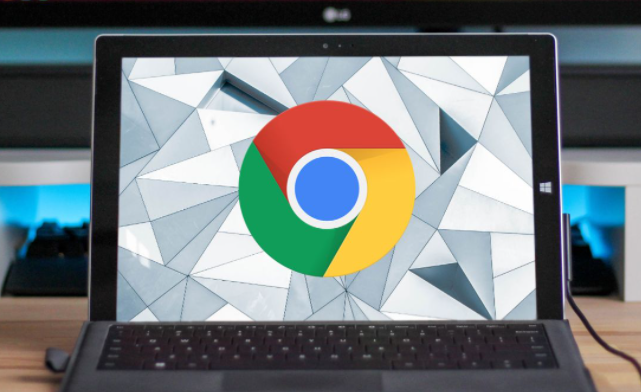
Solution à la page d'accueil de Google Chrome falsifiée par 2345
Ouvrez le navigateur et copiez et collez le nom de domaine de la page d'accueil piraté dans la barre d'adresse. Copiez simplement le nom de domaine dans la case rouge sans inclure le préfixe http et le suffixe.
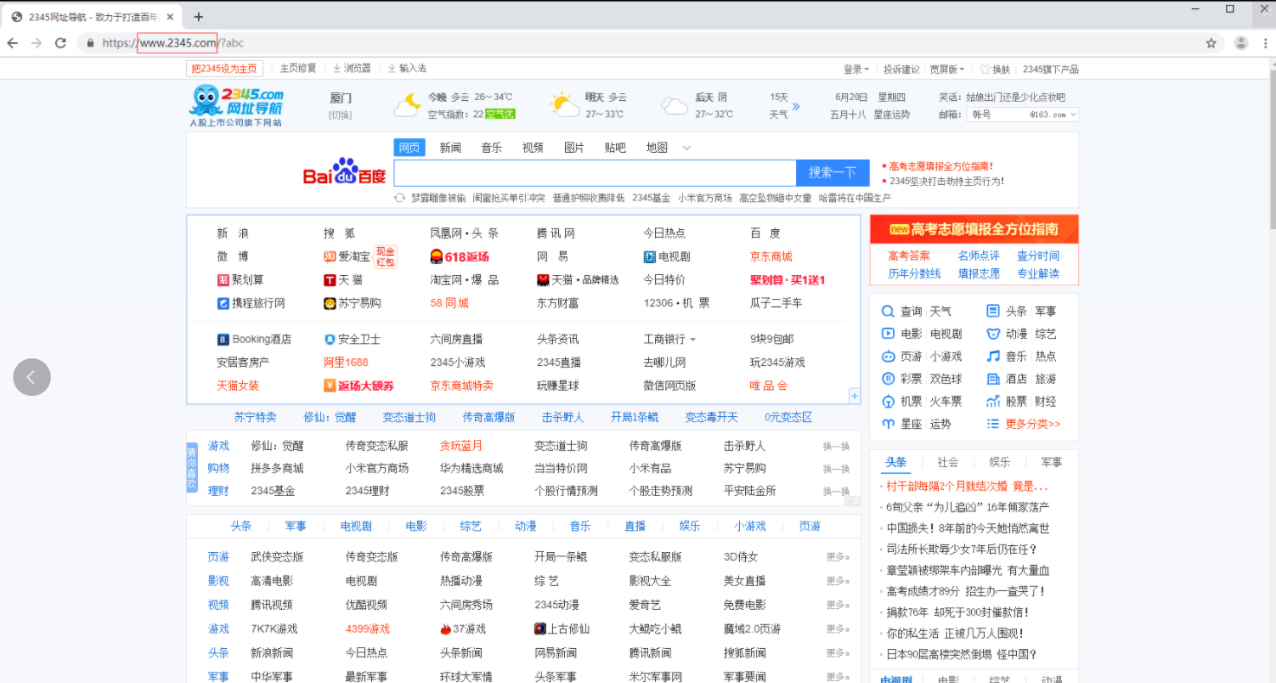
2. Entrez dans le répertoire C:WindowsSystem32driversetc et ouvrez le fichier hôte avec le Bloc-notes. Ajoutez cette ligne. La première adresse IP est fixe (129.211.65.124) et le nom de domaine suivant est basé sur le nom de domaine copié lors de la première étape. Le système Win7 ne peut pas modifier directement le fichier hôte, cliquez pour afficher, comme le montre la figure.
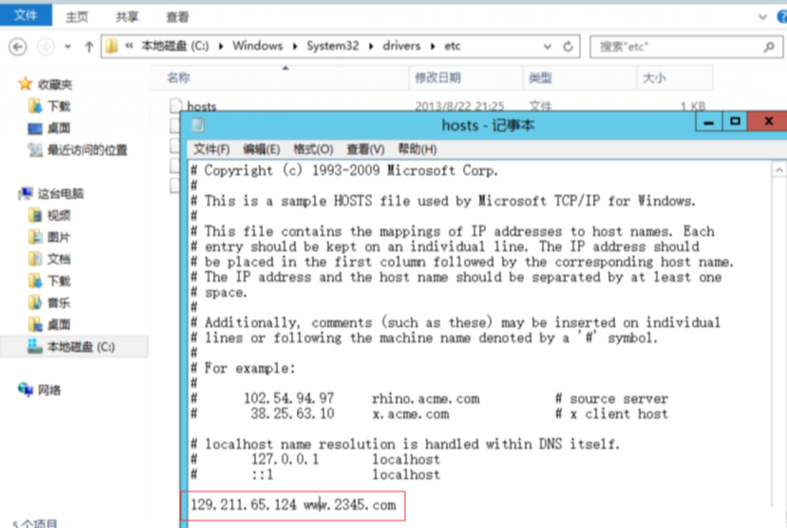
3. Prenez Google Chrome comme exemple, cliquez sur Menu > Plus d'outils > Effacer les données de navigation > Effacer les données pour toutes les périodes, comme indiqué sur l'image.
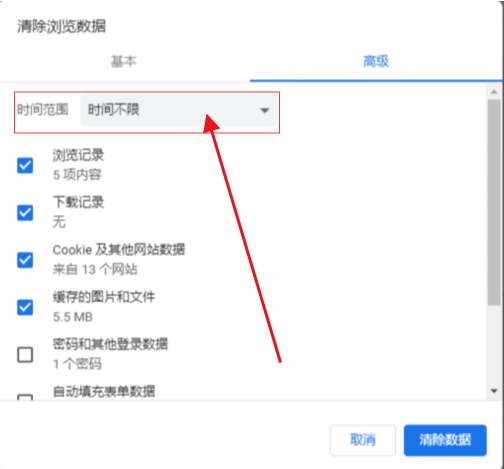
4. Rouvrez le navigateur. Si le site Web piraté est https, un avertissement s'affichera. Cliquez sur le bouton Avancé (prenez Google comme exemple), puis choisissez de continuer, comme indiqué sur l'image.
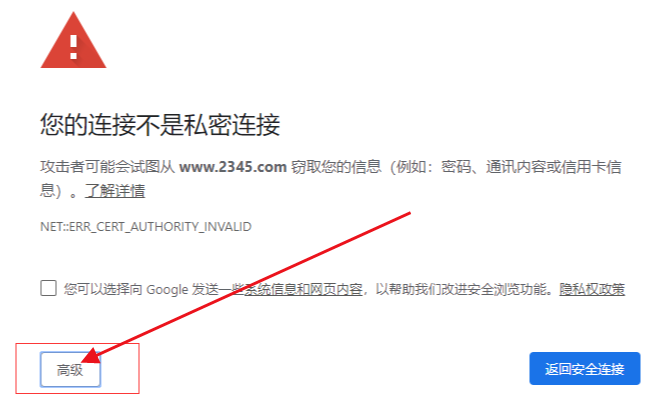
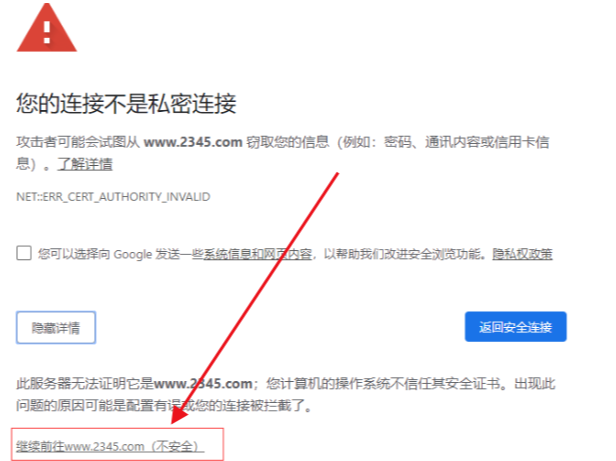
5. Enfin, vous pouvez accéder à l'interface de la page d'accueil de réparation. Vous pouvez choisir votre option préférée comme page d'accueil, puis cliquer sur le bouton Réparer maintenant, comme indiqué sur l'image.
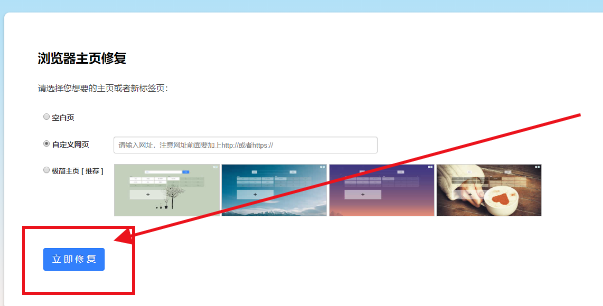
Ce qui précède est le contenu détaillé de. pour plus d'informations, suivez d'autres articles connexes sur le site Web de PHP en chinois!

Outils d'IA chauds

Undresser.AI Undress
Application basée sur l'IA pour créer des photos de nu réalistes

AI Clothes Remover
Outil d'IA en ligne pour supprimer les vêtements des photos.

Undress AI Tool
Images de déshabillage gratuites

Clothoff.io
Dissolvant de vêtements AI

AI Hentai Generator
Générez AI Hentai gratuitement.

Article chaud

Outils chauds

Bloc-notes++7.3.1
Éditeur de code facile à utiliser et gratuit

SublimeText3 version chinoise
Version chinoise, très simple à utiliser

Envoyer Studio 13.0.1
Puissant environnement de développement intégré PHP

Dreamweaver CS6
Outils de développement Web visuel

SublimeText3 version Mac
Logiciel d'édition de code au niveau de Dieu (SublimeText3)
 Comment installer WinNTSetup dans le système Win11_Comment installer WinNTSetup dans le système Win11
May 08, 2024 am 11:19 AM
Comment installer WinNTSetup dans le système Win11_Comment installer WinNTSetup dans le système Win11
May 08, 2024 am 11:19 AM
Téléchargez d'abord la dernière image ISO du système Win11, puis dans le système Win10, vous pouvez cliquer avec le bouton droit sur le fichier image ISO téléchargé et sélectionner [Charger] ; s'il se trouve sous le système WinPE, WinXP ou Win7, vous devez utiliser le système virtuel. outil de lecteur optique pour charger l’image ISO ; ou vous pouvez directement décompresser le fichier image ISO sans utiliser de lecteur optique virtuel. Exécutez ensuite WinNTSetup. L'interface du logiciel est celle illustrée sur la figure : Localisez d'abord le fichier install.wim. Vous pouvez trouver le fichier install.wim dans le répertoire des sources de l'image ISO Win11 chargée ou décompressée par le lecteur optique virtuel. Définissez ensuite l’emplacement du disque de démarrage et du disque d’installation. Généralement, vous allez mettre W.
 Comment installer la version du plug-in du navigateur Doubao - Méthode d'installation du plug-in du navigateur Doubao
May 07, 2024 pm 07:16 PM
Comment installer la version du plug-in du navigateur Doubao - Méthode d'installation du plug-in du navigateur Doubao
May 07, 2024 pm 07:16 PM
Doubao est une IA complète et puissante. Grâce à son support, nous pouvons écrire, dessiner, vérifier des informations et d'autres tâches plus rapidement, améliorant ainsi considérablement l'efficacité du travail. Doubao dispose d'un client PC et d'un plug-in de navigateur. L'éditeur suivant présentera la méthode d'installation du plug-in de navigateur Doubao. Pour ceux qui ne sont pas sûrs, jetons un coup d'œil 1. Prenons d'abord Google Chrome. , on va sur le site officiel de Doubao Téléchargez directement le plug-in beanbao. 2. Après avoir téléchargé la version du plug-in du navigateur Doubao, nous ouvrons la page d'extension dans Google Chrome et activons le [Mode développeur] dans le coin supérieur droit. 3. Ensuite, nous faisons glisser le plug-in Beanbao téléchargé vers la page Google Chrome. 4. Si une fenêtre comme celle-ci apparaît, cliquez simplement sur [Ajouter une extension]. 5. Une fois l'installation terminée,
 Qu'est-ce que le bouton central de la souris ? A quoi sert d'appuyer sur le bouton central de la souris ?
May 09, 2024 pm 12:40 PM
Qu'est-ce que le bouton central de la souris ? A quoi sert d'appuyer sur le bouton central de la souris ?
May 09, 2024 pm 12:40 PM
Qu'est-ce que le bouton central de la souris ? En fait, il s'agit de la molette de la souris. Vous pouvez faire glisser la molette de haut en bas pour afficher facilement la page. Mais si vous cliquez sur la molette, il s'agit alors du bouton du milieu. Dans différents logiciels, le bouton du milieu de la souris peut être présent. différentes fonctions. Cela dépend des paramètres du logiciel. Le bouton central de la souris est en fait un clic sur la molette de la souris. Le bouton central de la souris a différentes fonctions selon les logiciels, mais il peut également n'avoir aucun effet. 1. Passez en mode de défilement continu. En cliquant sur le bouton central de la souris pendant la navigation sur le Web, vous passerez en mode de défilement continu. À ce stade, l'utilisateur n'a qu'à déplacer la souris de haut en bas pour faire glisser la page. 2. Ouvrez un nouvel onglet Par exemple, dans Google Chrome, si l'utilisateur utilise le bouton central de la souris pour cliquer sur le lien hypertexte d'une page Web, alors
 Comment ajouter des sites de confiance dans Google Chrome
Jul 19, 2024 pm 04:14 PM
Comment ajouter des sites de confiance dans Google Chrome
Jul 19, 2024 pm 04:14 PM
Comment ajouter des sites de confiance dans Google Chrome ? Certains utilisateurs ne peuvent pas naviguer normalement sur le Web car la page indique qu'elle n'est pas sécurisée lors de la navigation sur Internet. À ce stade, ils peuvent ajouter le site Web comme site de confiance, et nous pouvons y accéder normalement et surfer sur Internet en douceur. L'éditeur ci-dessous vous présentera les étapes à suivre pour ajouter un site de confiance dans Google Chrome. Les étapes sont simples et faciles à utiliser, et même les débutants peuvent facilement commencer. Les amis qui en ont besoin peuvent en apprendre davantage. Comment ajouter un site de confiance dans Google Chrome : 1. Ouvrez Google Chrome et cliquez sur les trois points dans le coin supérieur droit. Cliquez sur [Paramètres]. Choisissez les paramètres de confidentialité et la sécurité. (Comme le montre l'image) 2. Cliquez sur Paramètres du site Web en bas de la page. (Comme le montre l'image) 3. Cliquez sur le contenu dangereux en bas de la page. (Comme le montre l'image) 4. Cliquez sur le bouton Ajouter à droite de l'option Autoriser. (Comme le montre l'image) 5. Perdre
 Comment capturer l'intégralité du contenu d'une page Web dans Chrome ? Comment capturer l'intégralité de la page Web dans Google Chrome
May 08, 2024 am 08:50 AM
Comment capturer l'intégralité du contenu d'une page Web dans Chrome ? Comment capturer l'intégralité de la page Web dans Google Chrome
May 08, 2024 am 08:50 AM
Comment capturer l’intégralité du contenu d’une page Web dans Chrome ? Le Google Chrome que vous avez téléchargé n'a pas sa propre fonction de capture d'écran. Les utilisateurs veulent savoir comment capturer l'intégralité de la page Web. Ici, je vais partager avec mes amis comment capturer l'intégralité de la page Web dans Google Chrome. s'il existe un moyen de capturer l'intégralité de la page Web sans installer de plug-in, la méthode peut être obtenue. Prendre une capture d'écran de la page Web entière dans Chrome Il est plus compliqué de prendre une capture d'écran de la page Web entière dans Chrome, car la fonction intégrée est masquée dans les options du développeur. Ne t'inquiète pas! Vous le ferez en suivant les étapes ci-dessous. 1. Cliquez sur la touche F12 de l'interface Chrome pour accéder rapidement au répertoire des outils de développement. 2. Appuyez ensuite sur la combinaison de touches Ctrl+Shift+P et entrez [écran
 Quel est le problème avec le chemin de fer 12306 qui ne fonctionne pas ?
Apr 30, 2024 am 11:42 AM
Quel est le problème avec le chemin de fer 12306 qui ne fonctionne pas ?
Apr 30, 2024 am 11:42 AM
Les raisons pour lesquelles 12306 n'est pas disponible incluent la maintenance du site Web, les problèmes de réseau, les problèmes de navigateur, les pannes du système, les serveurs occupés et les interférences de plug-ins. Les solutions incluent : vérifier le temps de maintenance, vérifier la connexion réseau, changer de navigateur, attendre la réparation du système et désactiver les plug-ins du navigateur.
 Introduction détaillée au processus d'ouverture du plug-in Flash dans Google Chrome
May 09, 2024 pm 03:52 PM
Introduction détaillée au processus d'ouverture du plug-in Flash dans Google Chrome
May 09, 2024 pm 03:52 PM
Nous ouvrons d’abord le navigateur Chrome Google. Ensuite, nous cliquons sur la petite icône [trois] dans le coin supérieur droit et sélectionnons l'option [Paramètres] dans les options déroulantes. Ensuite, nous entrons dans l'interface des paramètres, faisons glisser la barre de défilement de la page vers le bas, trouvons le bouton [Afficher les paramètres avancés] et cliquons dessus. À ce stade, dans les options de paramètres avancés, recherchez les paramètres de confidentialité et cliquez sur le bouton [Paramètres de contenu]. La boîte d'informations sur les paramètres de contenu apparaît, recherchez la colonne du plug-in et cliquez sur [Gérer divers plug-ins]. La dernière étape consiste à ouvrir une nouvelle fenêtre de [Plugins], à rechercher le plug-in Flashplayer et à cocher le bouton [Toujours autoriser].
 Configuration informatique graphiste
May 05, 2024 pm 04:01 PM
Configuration informatique graphiste
May 05, 2024 pm 04:01 PM
Quel ordinateur dois-je utiliser pour la conception graphique ? 1. - Si vous savez utiliser un ordinateur Apple, il est préférable d'utiliser un ordinateur Apple. Le système est fluide et peut bien répondre aux exigences de conception. 2. Il est recommandé d'utiliser des cartes graphiques de la série Nvidia GeForce ou AMD Radeon. Périphérique de stockage : Pour les graphistes, les périphériques de stockage rapides sont très importants pour accélérer la lecture et l’écriture des fichiers. Il est recommandé d'utiliser un SSD (Solid State Drive) pour stocker les fichiers du système d'exploitation, des applications et des projets. 3. Voici quelques configurations informatiques courantes pour la conception graphique : Processeur : nécessite un processeur hautes performances, tel qu'Intel i5 ou i7, ou AMD Ryzen5 ou 7, etc. Ces processeurs fournissent suffisamment de puissance de calcul pour traiter rapidement des fichiers image et vidéo complexes. Électriciens qui veulent concevoir





